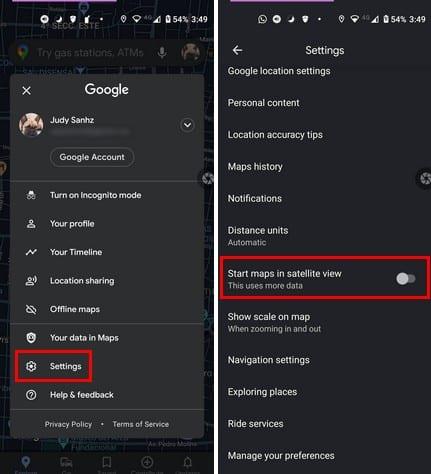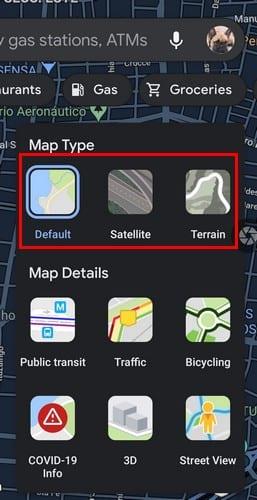„Google“ žemėlapius galite peržiūrėti tik trimis būdais. Turite numatytąją parinktį Palydovas ir Vietovė. Be to, galite pridėti išsamios žemėlapio informacijos, pvz., Viešojo transporto, Eismo, Važiavimas dviračiu, 3D ir Gatvės vaizdas.
Bet jei esate didžiulis palydovinio vaizdo gerbėjas ir visada norite, kad „Google“ žemėlapiai būtų atidaryti naudodami šią parinktį, tai įmanoma. Keliais bakstelėjimais čia ir ten, kiekvieną kartą atidarius „Google“ žemėlapius, jis atsidarys tame rodinyje. Yra vienas dalykas, kurį turėtumėte žinoti apie palydovinį vaizdą, ir jis naudoja daugiau duomenų nei kiti. Bet jei jums tai tinka, štai kaip galite tai pakeisti.
Kaip padaryti, kad „Google“ žemėlapiai visada būtų atidaryti naudojant palydovinį vaizdą
Jei norite, kad „Google“ žemėlapiai visada būtų atidaryti palydoviniame rodinyje, atidarykite programą ir bakstelėkite savo profilio nuotrauką. Eikite į Nustatymai ir braukite žemyn, kol pamatysite parinktį Pradėti žemėlapius palydoviniame rodinyje. Įjunkite jį ir galite pradėti.
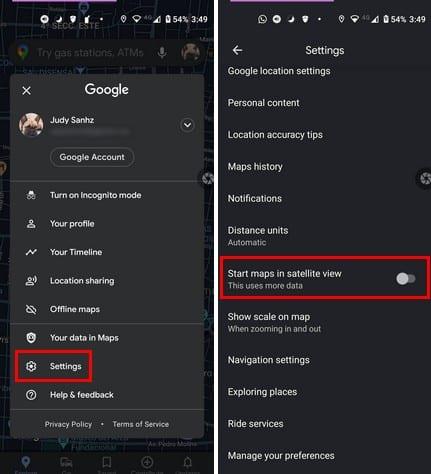
Jei pastebėsite, kad visada paleidžiant „Google“ žemėlapius palydoviniame rodinyje sunaudojama per daug duomenų, visada galite atlikti tuos pačius veiksmus, kad jį išjungtumėte. Jei norite naudoti palydovinį režimą, galite jį įjungti bakstelėdami žemėlapio tipo piktogramą, kuri yra deimanto formos su V raide po ja.
„Google“ žemėlapiai parodys galimas parinktis, kurios yra numatytosios – Palydovas ir Vietovė.
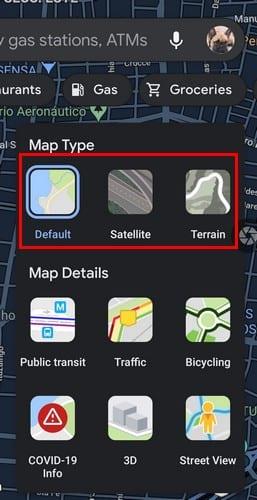
Kai baigsite, visada galėsite jį grąžinti į numatytąjį. Jei naudojate „Google“ žemėlapius „iPad“ arba „iPhone“, bakstelėkite parinktį Žemėlapio sluoksnis ir pasirinkite Palydovas. Net jei nėra įjungimo mygtuko, programa prisimins jūsų pasirinkimą, kad galėtumėte naudoti ateityje.
Išvada
Kaip matote, visada paprasta, kai „Google“ žemėlapiai rodo jūsų žemėlapius palydoviniu vaizdu. Jei matote, kad jis naudoja per daug duomenų jūsų pomėgiams, taip pat lengva jį išjungti. Kodėl palydovinis vaizdas yra jūsų mėgstamiausias? Žemiau esančiuose komentaruose praneškite man ir nepamirškite pasidalinti straipsniu su kitais socialinėje žiniasklaidoje.